
时间:2021-08-03 09:48:21 来源:www.win10xitong.com 作者:win10
我们在使用pc的时候,有时候会遇到win10电脑侦听端口怎么查看的情况,新手用户往往在遇到win10电脑侦听端口怎么查看情况的时候就束手无策了,不知道如何是好,想自己学习一下解决win10电脑侦听端口怎么查看的问题我们就一起来往下看,我们只需要按照:1.是找到[我的电脑],然后选择[我的电脑],右键单击[属性] 。2.在[资源监视器]上,找到[网络]并单击即可很快速的解决了。下面我们用图文来详细的说一下win10电脑侦听端口怎么查看的解决方式。
具体方法如下:
1.找到[我的电脑],然后选择[我的电脑],右键单击[属性]。
找到[控制面板主页],然后单击打开。
单击打开[控制面板主页]并找到[管理工具]
单击[管理工具]后,将显示以下图片,以便我们可以看到[资源监视器]。
双击打开资源监视器,如下图所示。
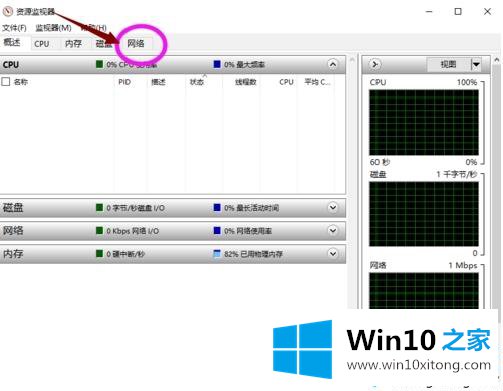
2.在[资源监视器]上,找到[网络]并单击。
3.在[网络]的当前界面上,我们将看到[监听端口]选项。接下来,您可以在右侧看到一个下拉三角形,然后单击它。将显示与您正在监听的端口相关的数据。

以上介绍的win10电脑监听端口的查看方法,方便通过资源监听器查看。希望这个教程对大家有帮助!
win10电脑侦听端口怎么查看的解决方式在上面的文章中就已经说得非常详细了哦,如果还不能解决,我们可以用重装系统这个万能方法解决,如果你需要下载系统,可以继续关注本站。